Excel技巧:Excel如何快速将数据打印到一张A4纸上?
场景:企业HR人事、财务、市场部的用Excel图表制作的办公人士。
问题:Excel如何快速将数据打印到一张A4纸上?
解答:利用Excel的打印到一张的功能搞定!
方法一:打印设置法
具体操作如下:单击“页面布局-页面设置-对话框启动器”(下图箭头处)
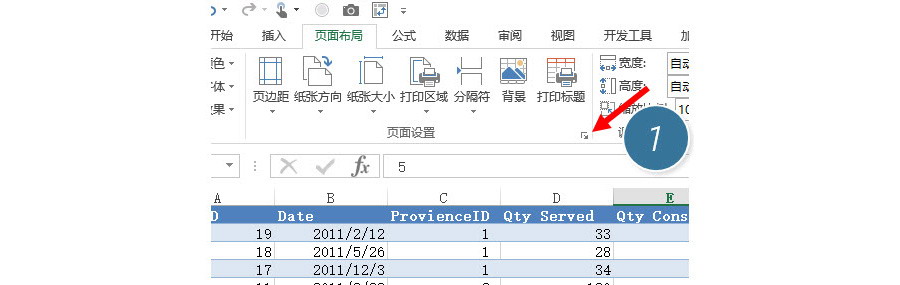
在新弹窗口中在“缩放”中,将其改为“1页宽1页高”。(下图 2 处) 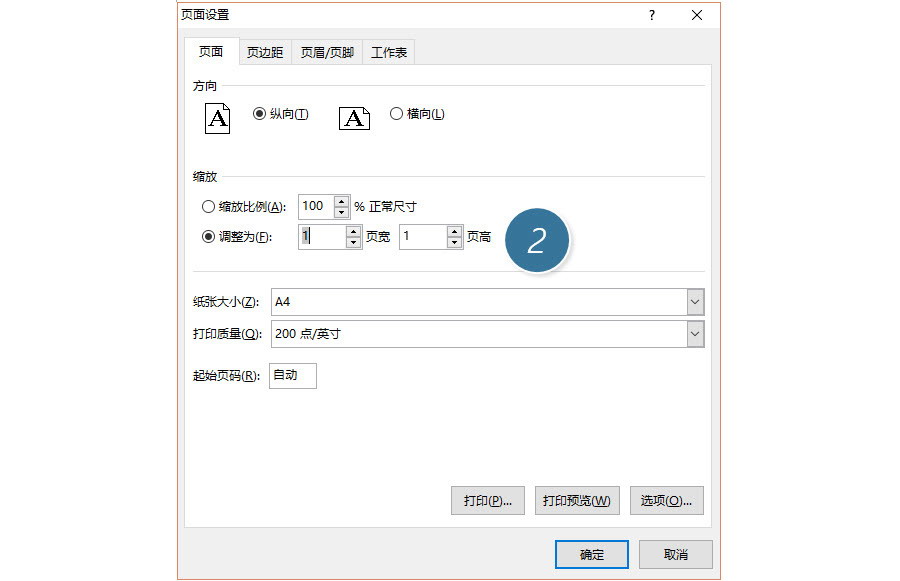
单击“打印预览”,可以看到数据只在一页上面。(下图 3 处) 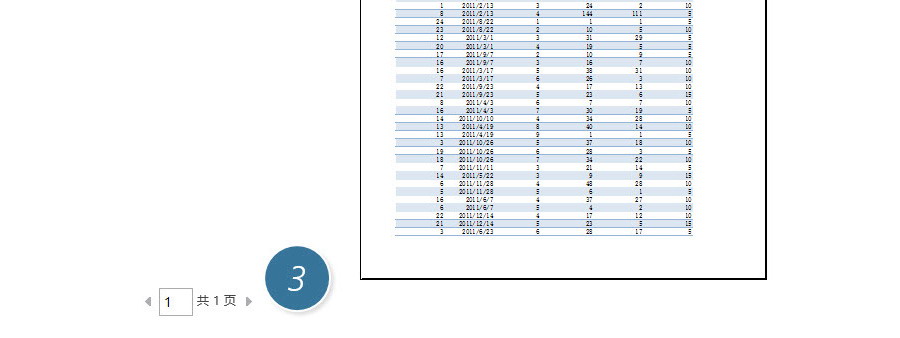
方法二:分页符拖拽法
具体方法如下: 点击Excel软件右下角的“分页预览”按钮。(下图 4 处) 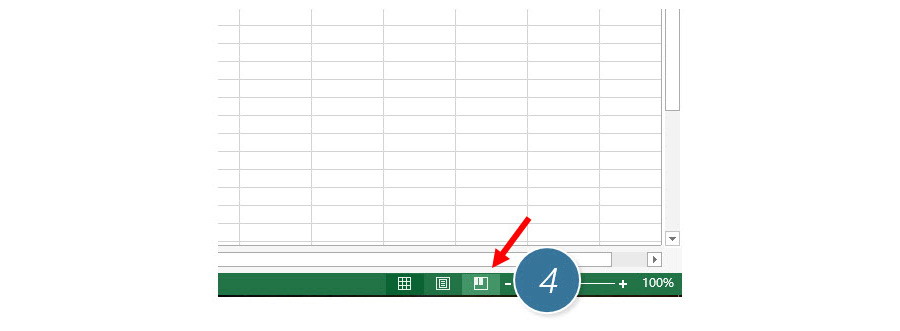
然后拖拽下图中的蓝色“分页符”到蓝框边缘即可完成一张A4纸张的打印。(下图 5 处) 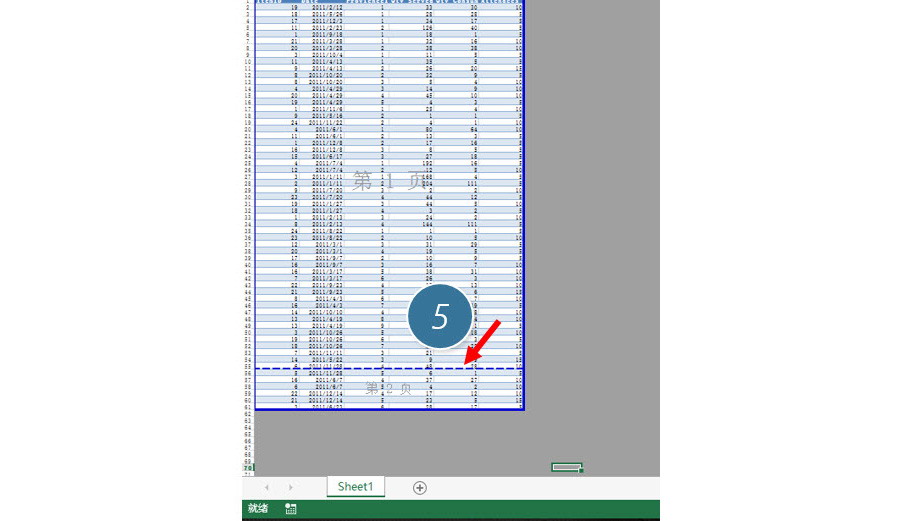
总结:“打印到一张纸”是Excel中的常见技能。但理解这个操作的人并不多,给大家留个问题,如何恢复到“打印到一张纸”设置之前的状态呢?大家可以在评论中积极留言哟。
该技巧 Excel2010版本及以上有效。
标签:#PPT教程#
- 上一篇:《升华和凝华》物态变化PPT课件5
- 下一篇:《光的色散》光现象PPT课件6
更多 推荐PPT模板
-
《皮卡丘》主题 PPT模板
2020-10-11 2521 0
相关推荐
- 12-09 把故宫搬进PPT模板欣赏
- 11-17 《国潮风年会》PPT模板欣赏
- 11-17 《线性时空》科技风PPT模板欣赏
- 11-17 《中国风工作汇报》PPT模板欣赏
- 10-12 暗黑神秘科技风PPT模板
- 10-12 浅粉清蓝PPT演示模板
- 10-12 国风水墨侠客行PPT演示模板
- 10-12 看不懂的英文PPT模板
- 10-12 漫威游戏风PPT演示模板
- 10-12 《王者快报》酷炫游戏风PPT演示模板
取消回复欢迎 你 发表评论:
- 搜索



